Entfernungsanleitung für die unerwünschte App "Taskbar system"
![]() Verfasst von Tomas Meskauskas am
Verfasst von Tomas Meskauskas am
Welche Art von Anwendung ist Taskbar system?
Unsere Forscher entdeckten "Taskbar system" bei der Inspektion dubioser Webseiten. Sie wird als Werkzeug zum Ändern der Taskleiste beworben, z. B. für Farbänderungen, Transparenzanpassungen usw. Nach der Untersuchung dieser Software haben wir festgestellt, dass es sich um eine PUA (Potenziell unerwünschte Anwendung) handelt, die als Proxyware arbeitet.
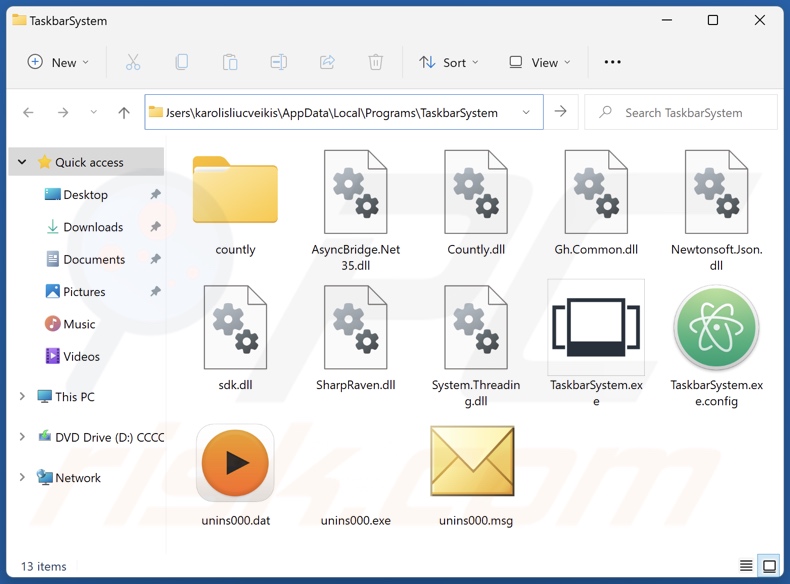
Übersicht über die potenziell unerwünschte Anwendung
Taskbar system wird aufgrund seiner Proxy-Leveraging-Fähigkeit als Proxyware (d. h. Internet-Bandbreitenentführer) eingestuft. Durch die Installation dieser Anwendung erhält sie die Erlaubnis, die Internetressourcen des Geräts gemeinsam zu nutzen.
Die Proxy-Ausnutzung kann dazu verwendet werden, Geoblocking aus harmlosen Gründen zu umgehen, seriöse Webseiten zu durchsuchen (z. B. Online-Shopping, Nachrichten usw.), demografische/ Marktforschung zu betreiben oder für andere legitime und harmlose Zwecke. Es gibt jedoch keine Garantie dafür, dass diese Art von Datenverkehr über die Geräte der Benutzer geleitet wird.
Proxyware kann dazu verwendet werden, heimlich auf Werbung auf nicht vertrauenswürdigen/gefährlichen Webseiten zu klicken, massenhaft Konten bei sozialen Medien oder anderen Online-Diensten anzumelden, personenbezogene Daten zu sammeln, indem hochsensible Webseiten (z. B. von Behörden, der Justiz, dem öffentlichen Dienst usw.) durchsucht werden, Seiten zu besuchen, die Malware verbreiten, und so weiter.
Software dieser Art kann einen finanziellen Vorteil für die gemeinsame Nutzung der Internetressourcen der Benutzer bieten. Die Taskbar-Systemanwendung verspricht den Benutzern jedoch kein "passives Einkommen". Denken Sie daran, dass selbst Anwendungen, die einen solchen Segen bieten, nicht ohne Risiko sind.
Es ist erwähnenswert, dass die Art und Weise, wie die Proxy-Leveraging-Funktionen eingesetzt werden, möglicherweise nicht von den Entwicklern der Software beabsichtigt ist, da diese Fähigkeiten in der Regel als Service angeboten und von Dritten genutzt werden. Da die EULA (Endbenutzer-Lizenzvereinbarung) der Taskbar-Systemanwendung Informationen über ihre Funktionalität liefert, wird sie als legal angesehen, und die Entwickler/Herausgeber können keine Haftung übernehmen.
Taskbar system wird als PUA (Potenziell unerwünschte Anwendung) eingestuft. Software, die in diese Kategorie fällt, hat oft schädliche Funktionen, wie z. B. das Anzeigen von Werbung (Adware), das Ändern von Browsereinstellungen (Browserentführer), das Sammeln privater Daten und so weiter. Es ist nicht unwahrscheinlich, dass Taskbar system über solche Fähigkeiten verfügt.
Datenverfolgung ist bei PUAs besonders häufig. Unerwünschte Anwendungen zielen in der Regel auf Browser- und Suchmaschinenverläufe, Internetcookies, Benutzernamen/Passwörter, persönlich identifizierbare Details, Kreditkartennummern usw. ab. Diese gefährdeten Informationen können an Dritte verkauft oder anderweitig zu Gewinnzwecken missbraucht werden.
Zusammenfassend lässt sich sagen, dass das Vorhandensein von Proxyware wie Taskbar system auf Geräten zu einer verminderten Surf-Erfahrung und Systemleistung, Systeminfektionen, ernsthaften Datenschutzproblemen, finanziellen Einbußen und sogar Identitätsdiebstahl führen kann.
| Name | "Taskbar system" Proxyware |
| Art der Bedrohung | Proxyware, PUP (Potenziell unerwünschtes Programm), PUA (Potenziell unerwünschte Anwendung) |
| Angebliche Funktion | Symbolleiste ändern/anpassen |
| Erkennungsnamen (Installationsprogramm) | Avast (Win32:PUP-gen [PUP]), ESET-NOD32 (eine Variante von WinGo/Globalhop.B Potentia), Kaspersky (Not-a-virus:UDS:Server-Proxy.Win32.Tas), Malwarebytes (PUP.Optional.GlobalHop), TrendMicro (PUA.Win32.SysTaskBar.A), vollständige Liste von Erkennungen (VirusTotal) |
| Erkennungsnamen (App) | Avast (FileRepPup [PUP]), ESET-NOD32 (eine Variante von WinGo/Globalhop.B Potentially), Fortinet (Adware/Globalhop), Kaspersky (Not-a-virus:HEUR:Server-Proxy.Win32.Ta), TrendMicro (TROJ_FRS.VSNTKI23), vollständige Liste von Erkennungen (VirusTotal) |
| Symptome | Verringertes Surftempo. Ein Programm, an dessen Installation Sie sich nicht erinnern können, ist plötzlich auf Ihrem Computer erschienen. Sie sehen Werbung, die nicht von den Webseiten stammt, auf denen Sie surfen. Aufdringliche Pop-up-Werbung. Betrügerische Weiterleitungen. |
| Verbreitungsmethoden | Betrügerische Pop-up-Anzeigen, kostenlose Software-Installationsprogramme (Bündelung). |
| Schaden | Verringertes Surftempo, Datenschutzprobleme, Geldverlust, unerwünschte Pop-ups, langsame Computerleistung. |
| Malware-Entfernung (Windows) | Um mögliche Malware-Infektionen zu entfernen, scannen Sie Ihren Computer mit einer legitimen Antivirus-Software. Unsere Sicherheitsforscher empfehlen die Verwendung von Combo Cleaner. |
Proxyware Beispiele
Wir haben unzählige PUAs analysiert: Dispout, Walliant, Taskbarify, Pinaview und Viewndown sind nur einige Beispiele für Proxyware. Unerwünschte Anwendungen sehen selten illegitim oder anderweitig verdächtig aus - sie neigen dazu, gewöhnlich und harmlos zu erscheinen.
PUAs können auch eine breite Palette praktischer Funktionen anbieten, die nur selten in Betrieb sind. Beachten Sie, dass selbst wenn eine Software genau so funktioniert, wie in ihrem Werbematerial angegeben - das ist kein unwiderlegbarer Beweis für ihre Legitimität oder Sicherheit.
Wie haben sich potenziell unerwünschte Anwendungen auf meinem Computer installiert?
Wir haben Taskbar system von ihrer "offiziellen" Werbeseite heruntergeladen. Abgesehen von solchen Webseiten können PUAs auch auf betrügerischen Seiten empfohlen werden. Seiten, die unerwünschte Anwendungen anpreisen, können über Weiterleitungen von Webseiten aufgerufen werden, die unseriöse Werbenetzwerke, aufdringliche Werbung, falsch geschriebene URLs, Spam-Browserbenachrichtigungen und installierte Adware verwenden.
PUAs können auch mit regulären Programmen gebündelt (zusammen mit diesen gepackt) werden. Das Herunterladen von Freeware und kostenlosen Filehosting-Webseiten, P2P-Tauschbörsen oder anderen verdächtigen Quellen birgt die Gefahr, dass gebündelte Inhalte ungewollt in das System gelangen. Das Risiko wird noch erhöht, wenn Installationsvorgänge nachlässig gehandhabt werden (z. B. durch Ignorieren von Bedingungen, Überspringen von Schritten, Verwendung von "Einfach/Schnell" Einstellungen usw.).
Unerwünschte Software wird auch durch aufdringliche Anzeigen verbreitet. Wenn man auf die Anzeigen klickt, können einige von ihnen Skripte ausführen, um heimliche Downloads/Installationen vorzunehmen.
Wie vermeidet man die Installation potenziell unerwünschter Anwendungen?
Es ist wichtig, Software zu recherchieren und sie nur von offiziellen/vertrauenswürdigen Quellen herunterzuladen. Bei der Installation empfehlen wir, die Bedingungen zu lesen, die verfügbaren Optionen zu prüfen, die Einstellungen "Benutzerdefiniert/Erweitert" zu verwenden und alle zusätzlichen Anwendungen, Erweiterungen, Werkzeuge, Funktionen usw. zu deaktivieren.
Betrügerische und bösartige Online-Inhalte erscheinen in der Regel legitim und harmlos - daher raten wir zur Wachsamkeit beim Surfen. Aufdringliche Werbung kann zum Beispiel harmlos aussehen - sie leitet die Benutzer jedoch auf unzuverlässige und fragwürdige Webseiten weiter (z. B. Werbung für Betrug, Pornografie, Glücksspiele, Erwachsenen-Dating usw.).
Wenn Sie immer wieder auf Werbung und/oder Weiterleitungen dieser Art stoßen, überprüfen Sie Ihr Gerät und entfernen Sie sofort alle verdächtigen Anwendungen und Browsererweiterungen/Plug-ins. Wenn Ihr Computer bereits mit PUAs infiziert ist, empfehlen wir, einen Scan mit Combo Cleaner durchzuführen, um sie automatisch zu entfernen.
Installations-Setup der Taskbar system Anwendung:
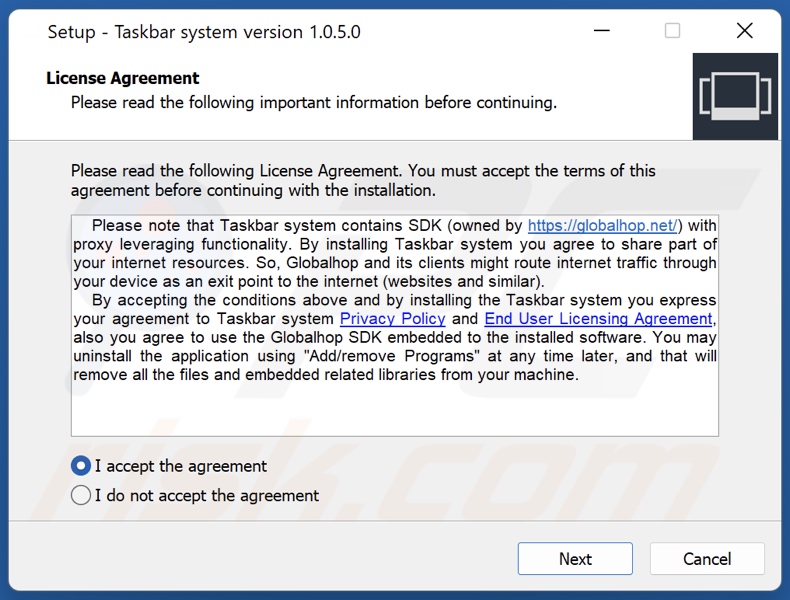
Webseite zur Förderung der Taskbar system Anwendung:
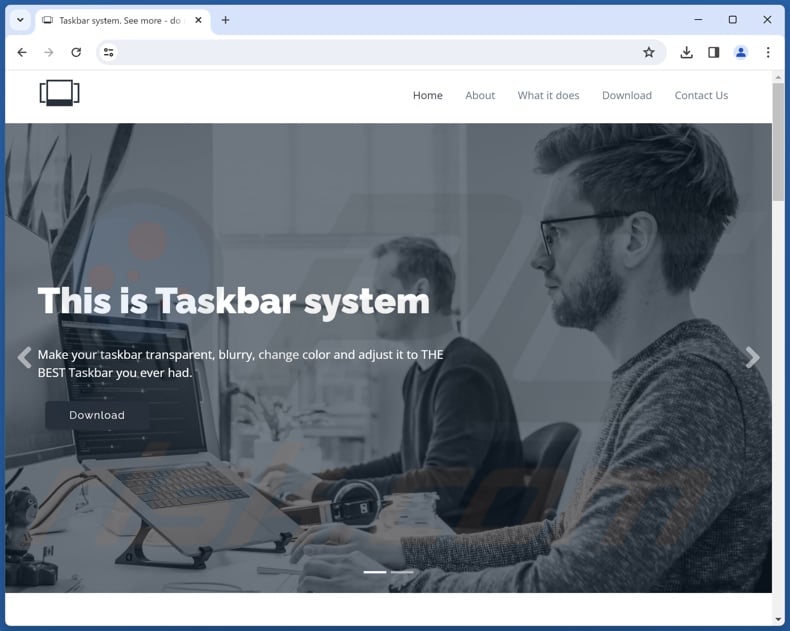
Umgehende automatische Entfernung von Malware:
Die manuelle Entfernung einer Bedrohung kann ein langer und komplizierter Prozess sein, der fortgeschrittene Computerkenntnisse voraussetzt. Combo Cleaner ist ein professionelles, automatisches Malware-Entfernungstool, das zur Entfernung von Malware empfohlen wird. Laden Sie es durch Anklicken der untenstehenden Schaltfläche herunter:
▼ LADEN Sie Combo Cleaner herunter
Der kostenlose Scanner prüft, ob Ihr Computer infiziert ist. Um das Produkt mit vollem Funktionsumfang nutzen zu können, müssen Sie eine Lizenz für Combo Cleaner erwerben. Auf 7 Tage beschränkte kostenlose Testversion verfügbar. Eigentümer und Betreiber von Combo Cleaner ist Rcs Lt, die Muttergesellschaft von PCRisk. Lesen Sie mehr. Indem Sie Software, die auf dieser Internetseite aufgeführt ist, herunterladen, stimmen Sie unseren Datenschutzbestimmungen und Nutzungsbedingungen zu.
Schnellmenü:
- Was ist Taskbar system?
- SCHRITT 1. Betrügerische Anwendungen mit Systemsteuerung deinstallieren.
- SCHRITT 2. Betrügerische Erweiterungen von Google Chrome entfernen.
- SCHRITT 3. Potenziell unerwünschte Plug-ins von Mozilla Firefox entfernen.
- SCHRITT 4. Betrügerische Erweiterungen von Safari entfernen.
- SCHRITT 5. Betrügerische Plug-ins von Microsoft Edge entfernen.
Entfernung potenziell unerwünschter Anwendungen:
Windows 10 Nutzer:

Machen Sie einen Rechtsklick in der linken unteren Ecke des Bildschirms, im Schnellzugriffmenü wählen Sie Systemsteuerung aus. Im geöffneten Fenster wählen Sie Ein Programm deinstallieren.
Windows 7 Nutzer:

Klicken Sie auf Start ("Windows Logo" in der linken, unteren Ecke Ihres Desktop), wählen Sie Systemsteuerung. Suchen Sie Programme und klicken Sie auf Ein Programm deinstallieren.
macOS (OSX) Nutzer:

Klicken Sie auf Finder, wählen Sie im geöffneten Fenster Anwendungen. Ziehen Sie die App vom Anwendungen Ordner zum Papierkorb (befindet sich im Dock), machen Sie dann einen Rechtsklick auf das Papierkorbzeichen und wählen Sie Papierkorb leeren.
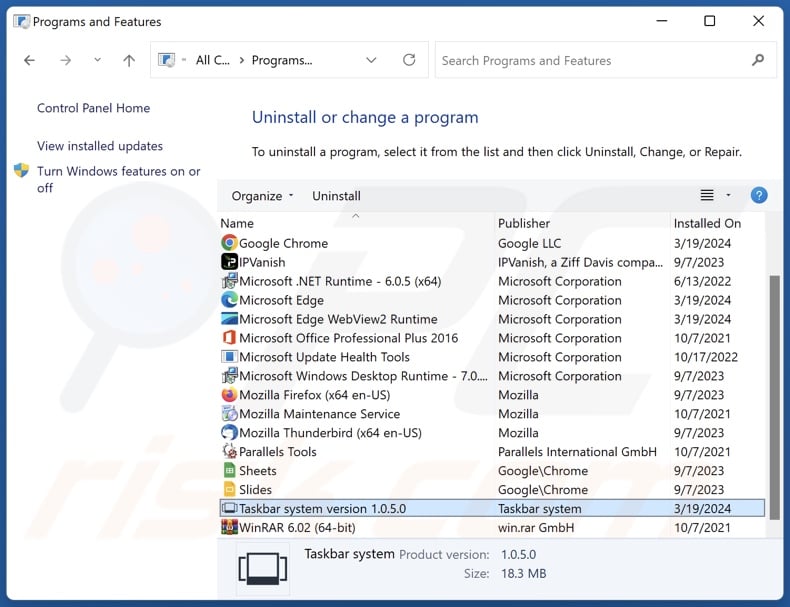
Suchen Sie im Programme deinstallieren Fenster nach "Taskbar system" und anderen verdächtigen/kürzlich installierten Anwendungen, wählen Sie diese Einträge aus und klicken Sie auf "Deinstallieren", oder "Entfernen".
Nachdem Sie die potenziell unerwünschte Anwendungen deinstalliert haben, scannen Sie Ihren Computer auf Überreste unerwünschter Komponenten oder mögliche Malware-Infektionen. Um Ihren Computer zu scannen, benutzen Sie die empfohlene Malware-Entfernungssoftware.
Betrügerische Erweiterungen aus Internetbrowsern entfernen:
Zum Zeitpunkt der Recherche installierte Taskbar keine unerwünschten Browsererweiterungen. Einige unerwünschte Anwendungen können zusammen mit Adware und Browserentführern installiert werden. Wenn Sie beim Surfen im Internet auf unerwünschte Werbung oder Weiterleitungen stoßen, fahren Sie mit dem untenstehenden Entfernungsleitfaden fort.
Video, das zeigt, wie man potenziell unerwünschte Browser-Add-ons entfernt:
 Bösartige Erweiterungen von Google Chrome entfernen:
Bösartige Erweiterungen von Google Chrome entfernen:
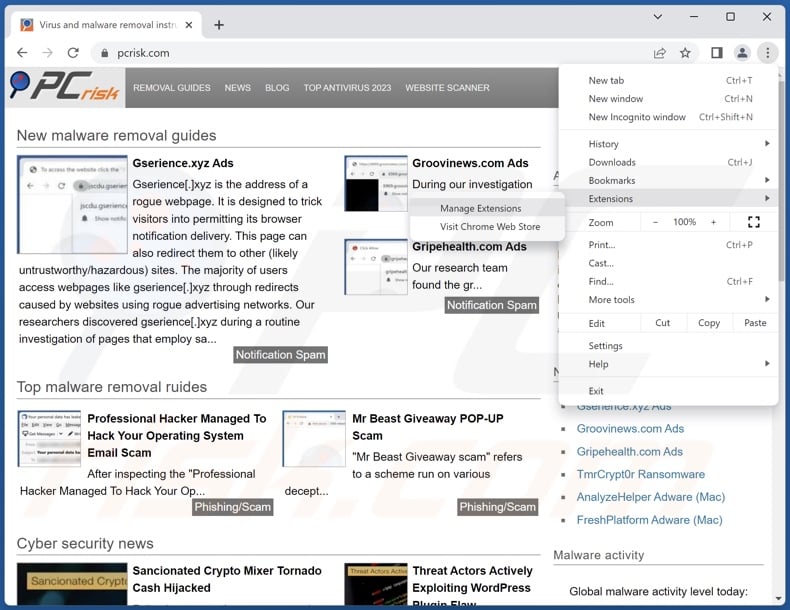
Klicken Sie auf das Chrome Menüzeichen ![]() (obere rechte Ecke von Google Chrome), wählen Sie "Weitere Tools" und klicken Sie auf "Erweiterungen". Suchen Sie nach allen kürzlich installierten, verdächtigen Erweiterungen, wählen Sie diese Einträge aus und klicken Sie auf "Entfernen".
(obere rechte Ecke von Google Chrome), wählen Sie "Weitere Tools" und klicken Sie auf "Erweiterungen". Suchen Sie nach allen kürzlich installierten, verdächtigen Erweiterungen, wählen Sie diese Einträge aus und klicken Sie auf "Entfernen".
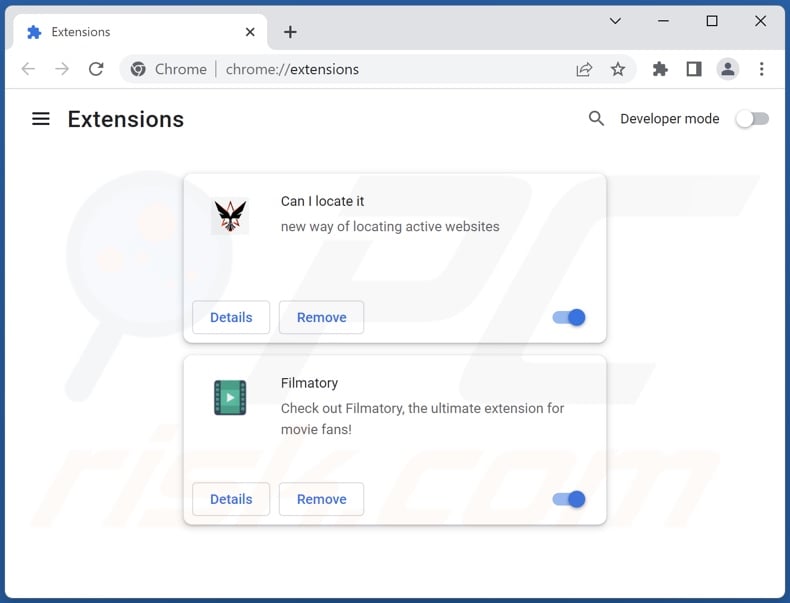
Alternative Methode:
Falls Sie weiterhin Probleme mit der Entfernung von "taskbar system" proxyware haben, setzen Sie die Einstellungen Ihres Google Chrome Browsers zurück. Klicken Sie auf das Chrome Menü-Symbol ![]() (in der oberen rechten Ecke von Google Chrome) und wählen Sie Einstellungen. Scrollen Sie zum Ende der Seite herunter. Klicken Sie auf den Erweitert... Link.
(in der oberen rechten Ecke von Google Chrome) und wählen Sie Einstellungen. Scrollen Sie zum Ende der Seite herunter. Klicken Sie auf den Erweitert... Link.

Nachdem Sie zum Ende der Seite hinuntergescrollt haben, klicken Sie auf das Zurücksetzen (Einstellungen auf ihren ursprünglichen Standard wiederherstellen) Feld.

Im geöffneten Fenster bestätigen Sie, dass Sie die Google Chrome Einstellungen auf Standard zurücksetzen möchten, indem Sie auf das Zurücksetzen Feld klicken.

 Bösartige Plug-ins von Mozilla Firefox entfernen:
Bösartige Plug-ins von Mozilla Firefox entfernen:
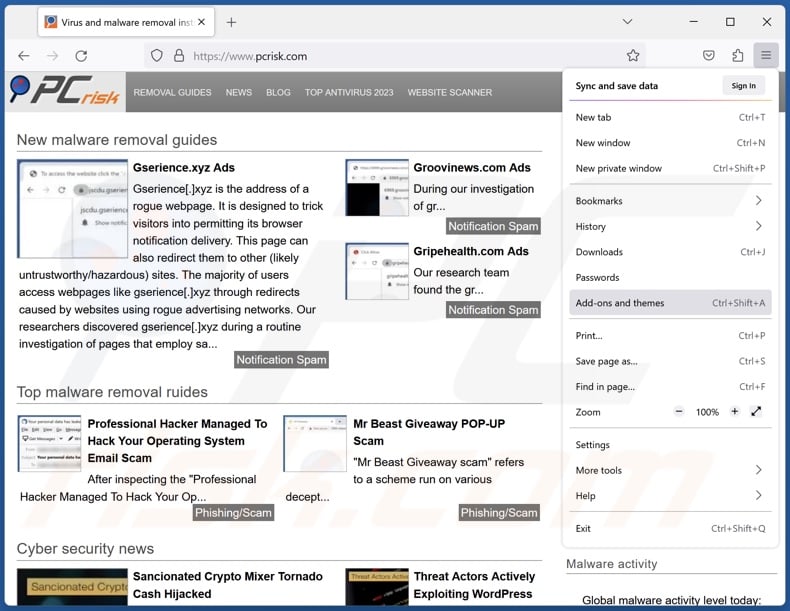
Klicken Sie auf das Firefox Menüzeichen ![]() (rechte obere Ecke des Hauptfensters), wählen Sie "Add-ons und Themen". Klicken Sie auf "Erweiterungen" und suchen Sie im geöffneten Fenster nach allen kürzlich installierten, verdächtigen Erweiterungen. Klicken Sie auf die drei Punkte und dann auf "Entfernen".
(rechte obere Ecke des Hauptfensters), wählen Sie "Add-ons und Themen". Klicken Sie auf "Erweiterungen" und suchen Sie im geöffneten Fenster nach allen kürzlich installierten, verdächtigen Erweiterungen. Klicken Sie auf die drei Punkte und dann auf "Entfernen".
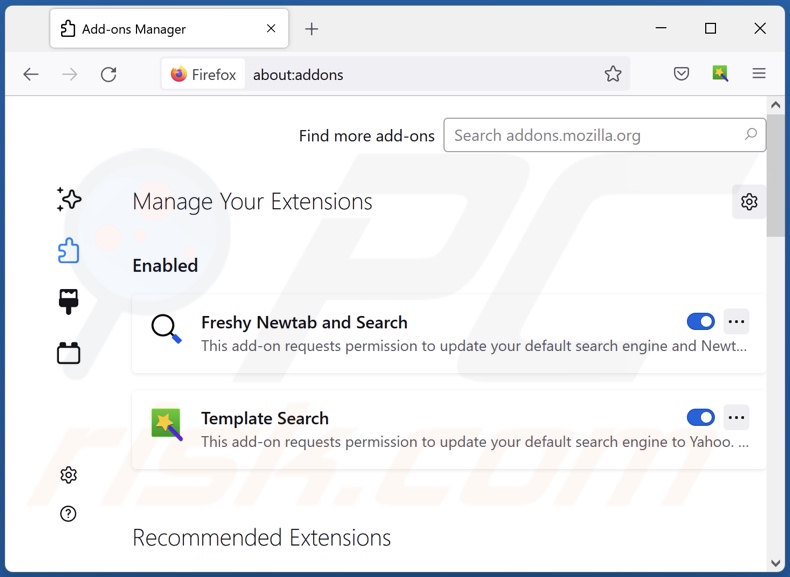
Alternative Methode:
Computernutzer, die Probleme mit der Entfernung von "taskbar system" proxyware haben, können Ihre Mozilla Firefox Einstellungen auf Standard zurücksetzen. Öffnen Sie Mozilla Firefox. In der oberen rechten Ecke des Hauptfensters klicken Sie auf das Firefox Menü ![]() , im geöffneten Menü klicken Sie auf das Hilfsmenü öffnen Feld
, im geöffneten Menü klicken Sie auf das Hilfsmenü öffnen Feld ![]()

Wählen Sie Problemlösungsinformationen.

Im geöffneten Fenster klicken Sie auf das Firefox Zurücksetzen Feld.

Im geöffneten Fenster bestätigen Sie, dass sie die Mozilla Firefox Einstellungen auf Standard zurücksetzen wollen, indem Sie auf das Zurücksetzen Feld klicken.

 Bösartige Erweiterungen von Safari entfernen:
Bösartige Erweiterungen von Safari entfernen:

Vergewissern Sie sich, dass Ihr Safari Browser aktiv ist, klicken Sie auf das Safari Menü und wählen Sie Einstellungen...

Klicken Sie im geöffneten Fenster auf Erweiterungen, suchen Sie nach kürzlich installierten, verdächtigen Erweiterungen, wählen Sie sie aus und klicken Sie auf Deinstallieren.
Alternative Methode:
Vergewissern Sie sich, dass Ihr Safari Browser aktiv ist und klicken Sie auf das Safari Menü. Vom sich aufklappenden Auswahlmenü wählen Sie Verlauf und Internetseitendaten löschen...

Wählen Sie im geöffneten Fenster Gesamtverlauf und klicken Sie auf das Verlauf löschen Feld.

 Bösartige Erweiterungen von Microsoft Edge entfernen:
Bösartige Erweiterungen von Microsoft Edge entfernen:

Klicken Sie auf das Edge Menüsymbol ![]() (in der oberen rechten Ecke von Microsoft Edge), wählen Sie "Erweiterungen". Suchen Sie nach allen kürzlich installierten verdächtigen Browser-Add-Ons und klicken Sie unter deren Namen auf "Entfernen".
(in der oberen rechten Ecke von Microsoft Edge), wählen Sie "Erweiterungen". Suchen Sie nach allen kürzlich installierten verdächtigen Browser-Add-Ons und klicken Sie unter deren Namen auf "Entfernen".

Alternative Methode:
Wenn Sie weiterhin Probleme mit der Entfernung von "taskbar system" proxyware haben, setzen Sie Ihre Microsoft Edge Browsereinstellungen zurück. Klicken Sie auf das Edge Menüsymbol ![]() (in der oberen rechten Ecke von Microsoft Edge) und wählen Sie Einstellungen.
(in der oberen rechten Ecke von Microsoft Edge) und wählen Sie Einstellungen.

Im geöffneten Einstellungsmenü wählen Sie Einstellungen wiederherstellen.

Wählen Sie Einstellungen auf ihre Standardwerte zurücksetzen. Im geöffneten Fenster bestätigen Sie, dass Sie die Microsoft Edge Einstellungen auf Standard zurücksetzen möchten, indem Sie auf die Schaltfläche "Zurücksetzen" klicken.

- Wenn dies nicht geholfen hat, befolgen Sie diese alternativen Anweisungen, die erklären, wie man den Microsoft Edge Browser zurückstellt.
Zusammenfassung:
 Meistens infiltrieren werbefinanzierte Software, oder potenziell unerwünschte Anwendungen, die Internetbrowser von Benutzern beim Herunterladen kostenloser Software. Einige der bösartigen Downloadseiten für kostenlose Software, erlauben es nicht, die gewählte Freeware herunterzuladen, falls sich Benutzer dafür entscheiden, die Installation beworbener Software abzulehnen. Beachten Sie, dass die sicherste Quelle zum Herunterladen kostenloser Software die Internetseite ihrer Entwickler ist. Falls Ihr Download von einem Downloadklienten verwaltet wird, vergewissern Sie sich, dass Sie die Installation geförderter Browser Programmerweiterungen und Symbolleisten ablehnen.
Meistens infiltrieren werbefinanzierte Software, oder potenziell unerwünschte Anwendungen, die Internetbrowser von Benutzern beim Herunterladen kostenloser Software. Einige der bösartigen Downloadseiten für kostenlose Software, erlauben es nicht, die gewählte Freeware herunterzuladen, falls sich Benutzer dafür entscheiden, die Installation beworbener Software abzulehnen. Beachten Sie, dass die sicherste Quelle zum Herunterladen kostenloser Software die Internetseite ihrer Entwickler ist. Falls Ihr Download von einem Downloadklienten verwaltet wird, vergewissern Sie sich, dass Sie die Installation geförderter Browser Programmerweiterungen und Symbolleisten ablehnen.
Hilfe beim Entfernen:
Falls Sie Probleme beim Versuch "taskbar system" proxyware von Ihrem Computer zu entfernen haben, bitten Sie bitte um Hilfe in unserem Schadensoftware Entfernungsforum.
Kommentare hinterlassen:
Falls Sie zusätzliche Informationen über "taskbar system" proxyware, oder ihre Entfernung haben, teilen Sie bitte Ihr Wissen im unten aufgeführten Kommentare Abschnitt.
Quelle: https://www.pcrisk.com/removal-guides/29411-taskbar-system-unwanted-application
Häufig gestellte Fragen (FAQ)
Was ist der Zweck einer unerwünschten Anwendung?
Die Entwickler unerwünschter Software nutzen diese, um Einnahmen zu erzielen, z. B. durch Proxy-Nutzung (Entführung der Internetbandbreite), Forderung von Zahlungen für gefälschte Aktivierungsschlüssel, Förderung von In-App-Käufen, Unterstützung von Inhalten (über Anzeigen, Weiterleitungen usw.), Sammlung (und Verkauf) privater Informationen usw.
Ist die unerwünschte Anwendung Taskbar system legal?
Der Endbenutzer-Lizenzvertrag (EULA) von Taskbar system enthält, wie der vieler unerwünschter Anwendungen, Informationen über das Verhalten der Software. Daher wird sie als legal angesehen.
Ist die Installation von Taskbar system auf meinem Computer gefährlich?
Taskbar system verfügt über eine Proxy-Leveraging-Funktionalität, die für eine Vielzahl ruchloser Aktivitäten genutzt werden kann. Aus diesem Grund wird diese Anwendung als Proxyware eingestuft. Taskbar system kann auch andere unerwünschte/schädliche Funktionen haben (z. B. Anzeigen, Weiterleitungen, Sammeln von Daten usw.). Im Allgemeinen kann das Vorhandensein solcher Software auf einem Gerät zu einer verminderten Surfqualität und Systemleistung, Systeminfektionen, schweren Datenschutzproblemen, finanziellen Einbußen und Identitätsdiebstahl führen.
Hilft mir Combo Cleaner, unerwünschte Anwendungen aus Taskbar system zu entfernen?
Ja, Combo Cleaner kann Computer scannen und alle Arten von Bedrohungen beseitigen, einschließlich unerwünschter/schädlicher Anwendungen. Es ist zu beachten, dass die manuelle Entfernung (ohne Hilfe von Sicherheitsprogrammen) möglicherweise keine ideale Lösung ist. In einigen Fällen bleiben verschiedene Dateireste im System verborgen, nachdem eine Anwendung manuell entfernt wurde. Darüber hinaus können die verbleibenden Komponenten weiterhin ausgeführt werden und Probleme verursachen. Daher ist eine gründliche Software-Entfernung unerlässlich.
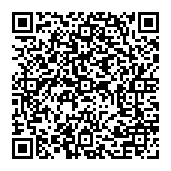
▼ Diskussion einblenden